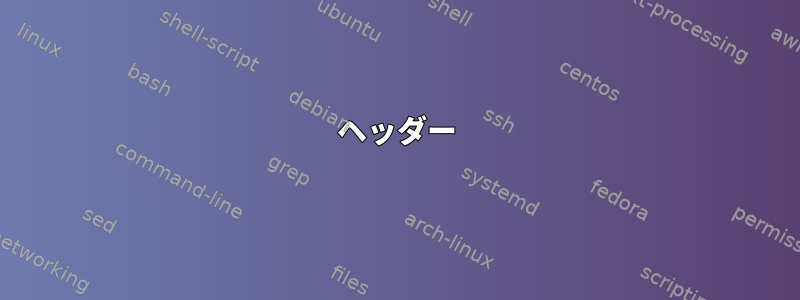
Windows PCに必要なソフトウェアパッケージをUSBスティックにインポートしてオフラインMX Linuxシステムにインストールするにはどうすればよいですか?
MX LinuxはDebianとantiXから派生しました。
答え1
ヘッダー
率直に努力がたくさん必要です。君は普通こんなことしない。オフラインシステムを処理するより良い方法があります。
代わりに、通常、必要なすべてのパッケージにシステムを設定し、「きれいな」システムのイメージを撮ってから、暗号化されたデータパーティションを復号化するか、合理的な接続情報でハードドライブを再接続する前にインターネット接続を切断します。安全のためにエアギャップシステムを構築しています。
次に、何かをインストールしたい場合は、きれいなシステムのイメージをインポートし、必要なものをインストールし、イメージを保存してから秘密のストレージを復号化/接続することができます。
Air-Gappedコンピュータにソフトウェアをインストールする必要があると思う場合
適切なオフライン
MXはDebianに基づいているため、Debianでできることはすべて適用されます。
apt-offlineオフラインコンピュータにセキュリティアップデートを提供するツールです。大まかに言えば、次のように動作します。
(offline)> sudo apt-offline set --install-packages PACKAGE_NAME --update apt-offline.sig
第二に、オンラインマシンでの繰越後apt-offline.sig
(online) supo apt-offline get --bundle bundle.zip apt-offline.sig
bundle.zipオフラインマシンを再配送した後:
(offline) sudo apt-offline install bundle.zip
問題/手動解決方法
apt-offlineこれは、独自のインストール方法、またはあなたのような小さな若いディストリビューションが動作しているかどうかを常にテストしているかどうかに関する問題を解決しません。したがって、手動で行う必要がある可能性が高くなります。
オフラインシステムでは、どのパッケージが必要なのかさえ把握できないため、非常に簡単な方法はありません。オンラインストアでパッケージが変更され、相互依存関係も変更されます。
だから私が見る唯一の方法は次のとおりです。
オフラインマシンからインストールされたパッケージのリストをエクスポートします。
sudo dpkg --list | cut '-d' -f2 > list_of_packages.txt
このリストをUSBスティックに保存してオンラインコンピュータにインポートします。
WindowsコンピュータでMX Linuxを使用してVMを設定します。正確にあなたのバージョンで。 VirtualBoxでは、これは非常に簡単です。 Windows10に付属のWSL(2)も、内部でMX Linuxを含むコンテナを実行できると思います。
仮想マシンからオフラインマシンとまったく同じパッケージをインストールします。
sudo xargs apt install -y < list_of_packages.txt
libreoffice次に、仮想マシンに(たとえば)インストールしたいパッケージをダウンロードします。sudo apt install --ダウンロードのみ -y libreoffice
次に、ダウンロードしたパッケージ(フォルダ全体の内容など)を
/var/cache/apt/archivesスティックにコピーします。オンラインコンピュータで実行
sudo apt install -y libreoffice(すべてのファイルがダウンロードされます)オフラインコンピュータでは
cd /path/to/your/stick/folder/contains/the/files sudo dpkg -i *.deb
完璧。オフラインコンピュータにオンラインコンピュータとまったく同じファイルがあるので、次回は手順5から始めることができます。


